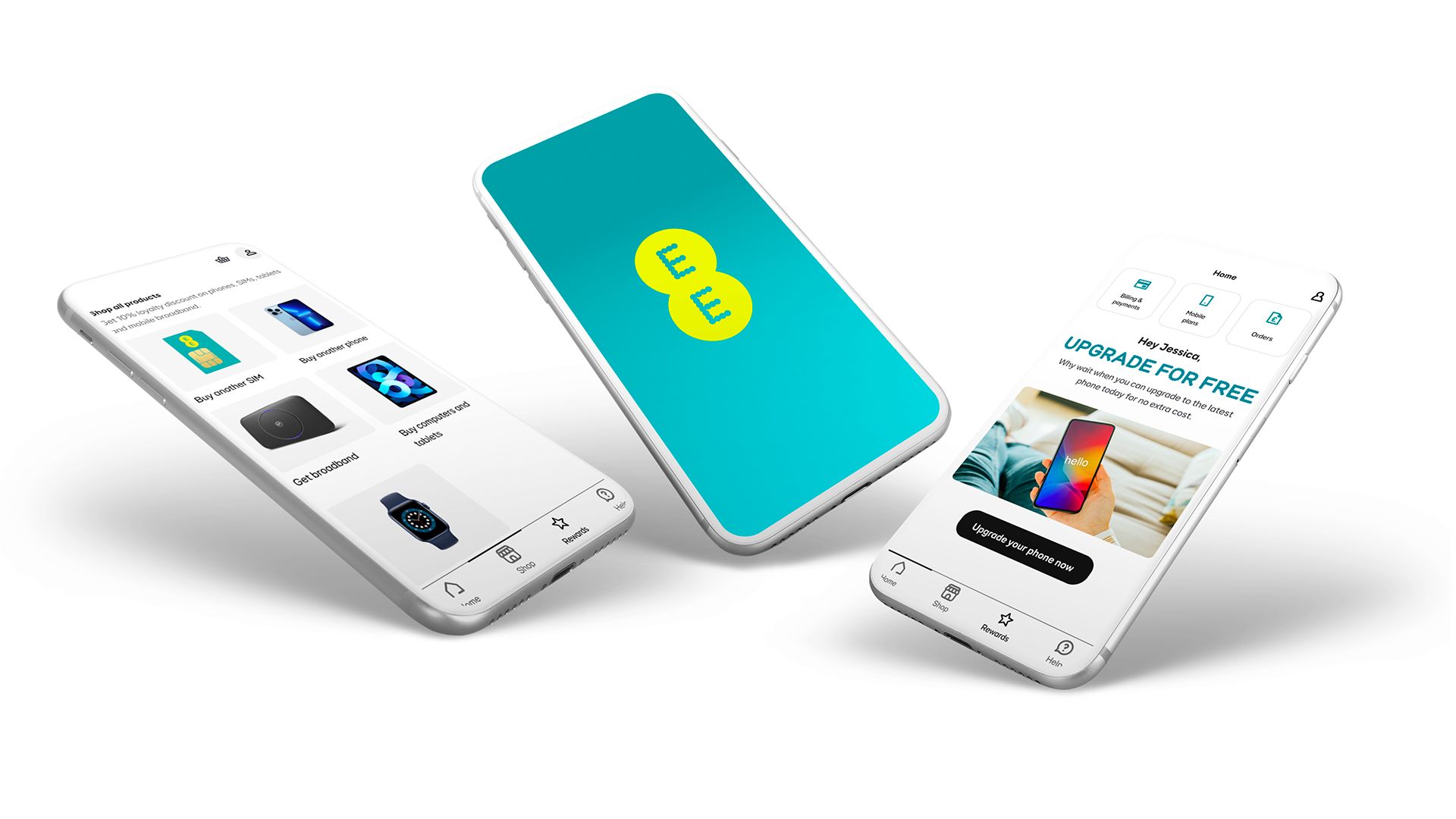Wenn bei Ihnen das lästige Problem „EE-App funktioniert nicht“ auftritt, können Sie sich darauf verlassen, dass wir für Sie da sind und Ihnen bei der Lösung dieses Problems helfen. Unser Ziel ist es, das Problem zu beheben und Sie zu einer Lösung zu führen, um sicherzustellen, dass Sie wieder die reibungslose Funktionalität der EE-App genießen können.
Warum kann ich nicht auf die My EE-App zugreifen: Mögliche Gründe
EE gilt weithin als eine der ersten Wahlen für eine zuverlässige Netzabdeckung im gesamten Vereinigten Königreich. Im Allgemeinen funktioniert ihre EE-App reibungslos und ermöglicht Benutzern den bequemen Zugriff auf ihre Daten und Rechnungsinformationen.
Allerdings sind in letzter Zeit Probleme im Zusammenhang mit der EE-App aufgetreten, insbesondere das Problem, dass die EE-App nicht funktioniert. Derzeit gibt es verschiedene Faktoren, die dazu führen, dass die EE-App auf Android- und iPhone-Geräten nicht richtig funktioniert.

Nachfolgend sind einige häufig auftretende Faktoren aufgeführt, die dazu beitragen können, dass die EE-App nicht funktioniert:
- Bei der EE-App liegt möglicherweise ein Serverproblem vor
- Die EE-App wird möglicherweise gewartet
- Möglicherweise gibt es einige Fehler
- Möglicherweise haben Sie Verbindungsprobleme
EE-App funktioniert nicht: Wie kann ich das Problem beheben?
Als das Problem auftrat, dass die EE-App nicht funktionierte, äußerten Benutzer umgehend ihre Bedenken auf Social-Media-Plattformen. Wenn Sie derzeit Schwierigkeiten beim Zugriff auf die EE-App haben, empfiehlt es sich, die folgenden Methoden nacheinander durchzugehen, um das Problem zu beheben:
- Überprüfen Sie den Serverstatus der EE-App
- Überprüfen Sie, ob Ihr Gerät kompatibel ist
- Leeren Sie den Cache der EE-App
- EE-App aktualisieren
- Deaktivieren Sie Ihr VPN
- Prüfe deine Internetverbindung
- Starte dein Gerät neu
Überprüfen Sie den Serverstatus der EE-App
Wenn Sie das Problem haben, dass die EE-App nicht funktioniert, ist es ratsam, zunächst den Echtzeitstatus der EE-App-Server über eine Internetverbindung zu überprüfen. Dieser vorbereitende Schritt ist von großer Bedeutung, da es Situationen gibt, in denen Dienstunterbrechungen oder Serverausfälle zum Auftreten dieses Problems führen können. Durch Überprüfen des Serverstatus können Sie feststellen, ob es sich um ein vorübergehendes serverbezogenes Problem handelt, das dazu beiträgt, dass die EE-App nicht funktioniert.

Überprüfen Sie, ob Ihr Gerät kompatibel ist
Viele Benutzer berichten, dass die EE-App auf ihrem Gerät nicht mehr funktioniert. In diesem Fall müssen Sie prüfen, ob Ihr Gerät mit der EE-App kompatibel ist. Wenn ja, befolgen Sie die unten aufgeführten Schritte, um das Problem zu beheben, dass die EE-App nicht funktioniert.
Leeren Sie den Cache der EE-App
Um das Problem zu beheben, dass die EE-App nicht funktioniert, ist es wichtig, den Cache der auf Ihrem Android-Telefon oder iPhone installierten EE-App zu leeren.
So können Sie den Cache der EE-App leeren:
- Öffne das “Einstellungen” auf Ihrem Gerät.
- Scrollen Sie nach unten und suchen Sie „Apps” oder “Anwendungsmanager„
- Suchen Sie die EE-App in der Liste und wählen Sie sie aus.
- Tippen Sie auf “Lagerung” oder “Speichernutzung„
- Sie werden auf zwei Möglichkeiten stoßen: „Daten löschen” Und “Cache leeren.“
- Wählen “Cache leeren.“
- Bestätigen Sie die Aktion, indem Sie auf „OK.“
- Der Cache der App wird erfolgreich geleert.
Durch Ausführen dieser Schritte können Sie den Cache der EE-App effektiv leeren. Dieser Prozess trägt dazu bei, temporäre Daten oder Dateien zu beseitigen, die möglicherweise Konflikte verursachen und dazu beitragen, dass die EE-App auf Ihrem Android-Telefon oder iPhone nicht funktioniert.
EE-App aktualisieren
Wenn das Problem, dass die EE-App nicht funktioniert, auch nach dem Leeren des App-Cache immer noch auftritt, ist es möglich, dass Ihre EE-App auf einer veralteten Version ausgeführt wird. In solchen Fällen wird empfohlen, die EE-App auf die neueste verfügbare Version zu aktualisieren. Durch das Aktualisieren der App können häufig Kompatibilitätsprobleme, Fehlerbehebungen und andere leistungsbezogene Probleme behoben werden.
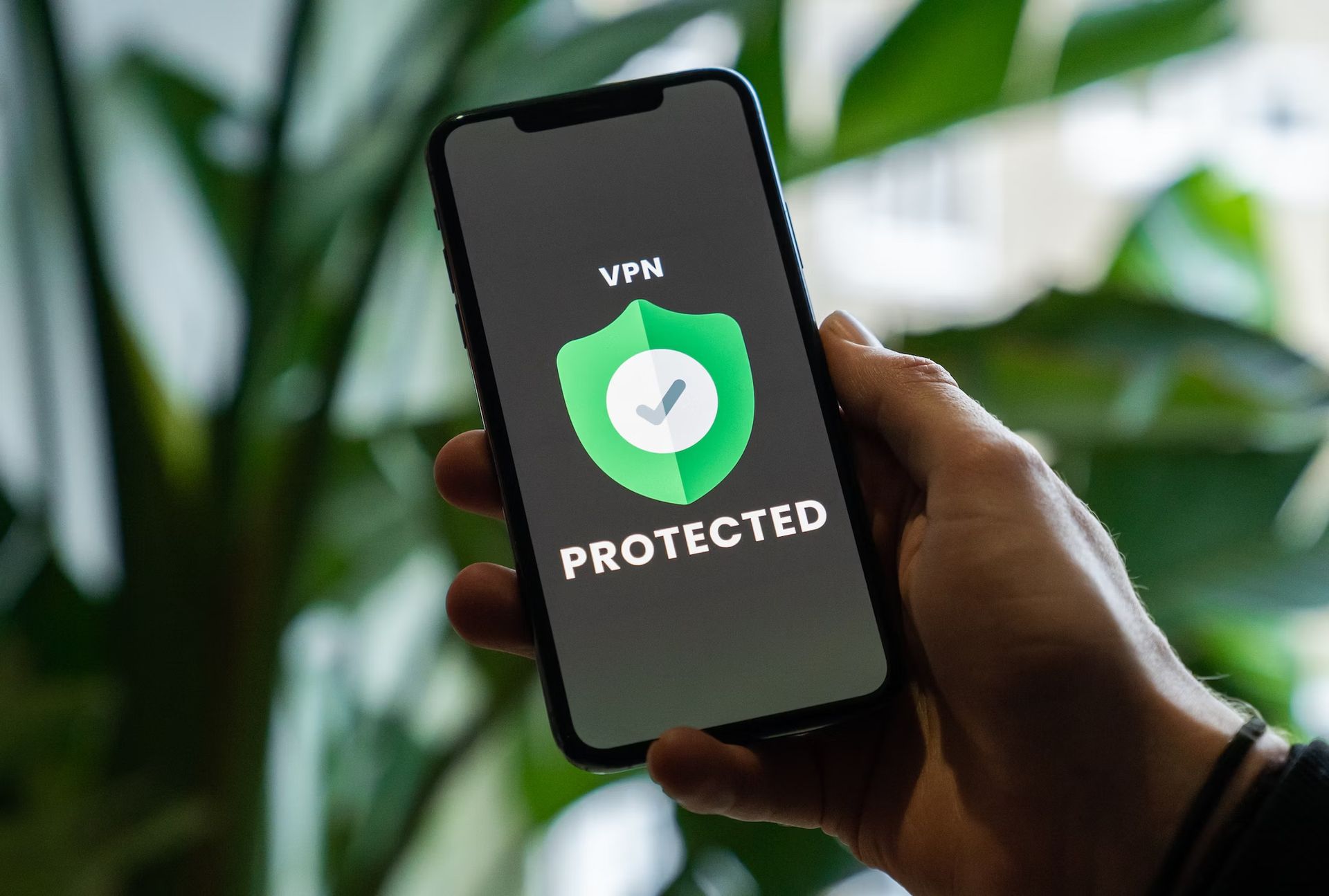
Deaktivieren Sie Ihr VPN
Wenn Sie immer noch das Problem haben, dass die EE-App nicht funktioniert, auch nachdem Sie den App-Cache geleert haben, sollten Sie prüfen, ob auf Ihrem Gerät ein VPN (Virtual Private Network) aktiviert ist. In solchen Fällen kann die Deaktivierung des VPN oft zur Lösung des Problems beitragen.
Prüfe deine Internetverbindung
Wenn weiterhin das Problem auftritt, dass die EE-App nicht funktioniert, empfehlen wir Ihnen, die Internetverbindung Ihres Telefons zu überprüfen. Bei einer schlechten oder instabilen Internetverbindung kann es häufig zu technischen Fehlern kommen. Um dieses Problem zu beheben, wechseln Sie zu einer anderen Internetverbindung und prüfen Sie, ob das Problem weiterhin besteht.
Folgendes können Sie tun:
- Deaktiviere WiFi: Wenn Sie derzeit mit einem Wi-Fi-Netzwerk verbunden sind, deaktivieren Sie die Wi-Fi-Option auf Ihrem Gerät.
- Mobile Daten aktivieren: Aktivieren Sie die mobile Datenoption auf Ihrem Gerät, um zu Mobilfunkdaten zu wechseln.
- Testen Sie die Verbindung: Öffnen Sie einen Webbrowser oder eine andere App, die einen Internetzugang erfordert, und prüfen Sie, ob Sie die App erfolgreich durchsuchen oder verwenden können. Dies hilft dabei, die Stabilität der neuen Internetverbindung zu überprüfen.
- Starten Sie die EE-App: Öffnen Sie die EE-App erneut und prüfen Sie, ob sie jetzt ordnungsgemäß funktioniert.
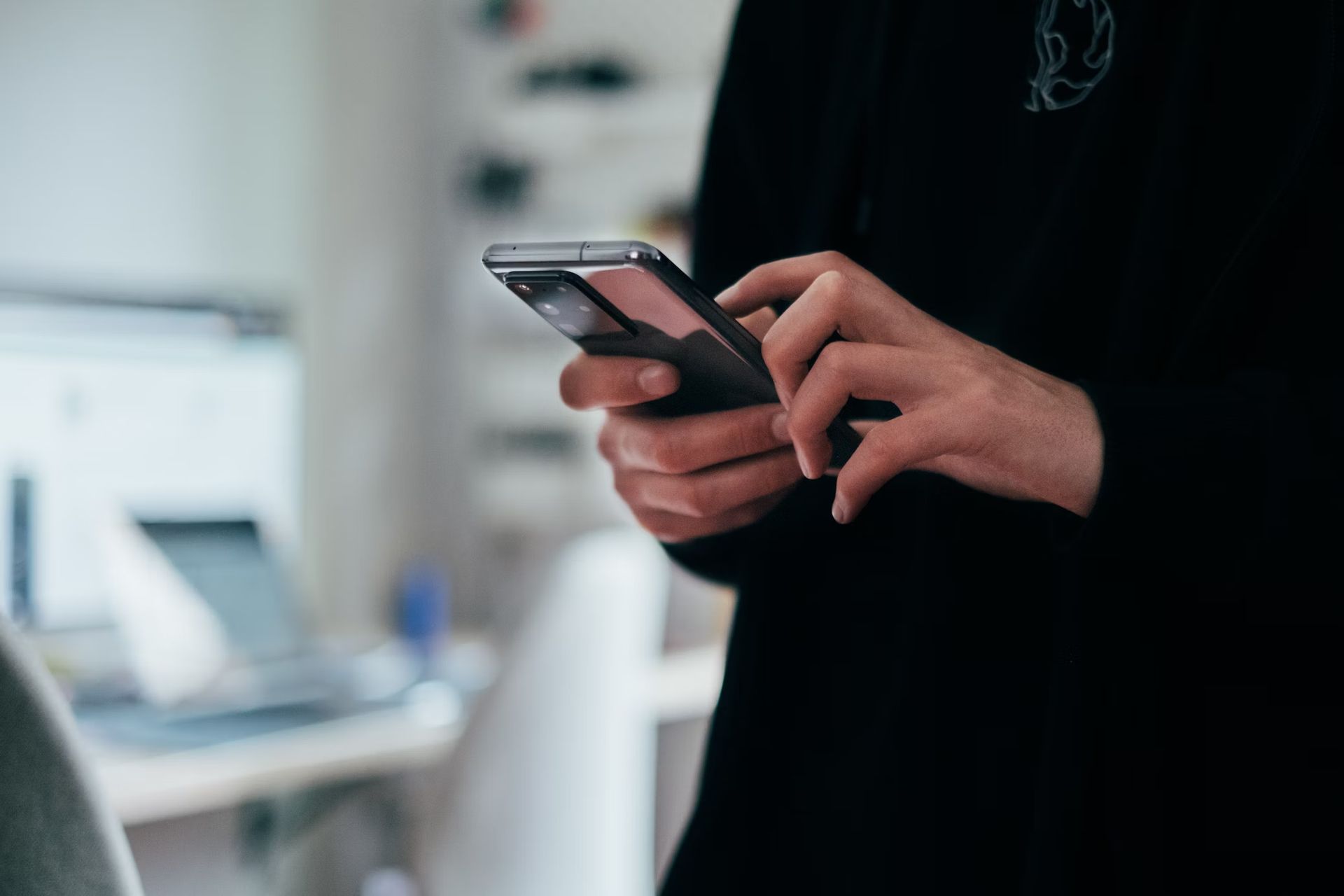
Starte dein Gerät neu
Wenn Sie alle oben genannten Schritte befolgt haben und immer noch das Problem auftritt, dass die EE-App nicht funktioniert, ist es ratsam, Ihr Telefon neu zu starten. Durch einen Neustart Ihres Geräts können häufig verschiedene kleinere Fehler und Störungen behoben werden, die die ordnungsgemäße Funktion der EE-App beeinträchtigen können.
So starten Sie Ihr Telefon neu:
- Halten Sie den Netzschalter an Ihrem Gerät gedrückt.
- Auf dem Bildschirm wird ein Menü mit Optionen wie „Ausschalten“, „Neustart“ oder „Neustart“ angezeigt.
- Tippen Sie auf die Option Neustart oder Neustart.
- Ihr Gerät leitet den Neustartvorgang ein.
- Nachdem das Telefon neu gestartet wurde, starten Sie die EE-App erneut und prüfen Sie, ob sie jetzt ordnungsgemäß funktioniert.
FAQ
Hat EE seine App aktualisiert?
Ja, EE hat eine aktualisierte Version seiner „My EE“-Anwendung veröffentlicht. Mit dieser aktualisierten Version der App können Kunden ihre mobile Nutzung bequem überwachen. Sie steht in verschiedenen App-Stores zum Download bereit, darunter Android, iOS, BlackBerry 10 und Windows Phone 8. Vertragskunden können die App nutzen, um Add-ons wie Datenpakete zu erwerben oder ihren bestehenden Plan zu aktualisieren.
Wie aktualisiere ich meine EE-App?
Für iPhone-Nutzer:
- Öffne das Appstore auf Ihrem iPhone.
- Tippen Sie auf die Registerkarte „Updates“ in der unteren rechten Ecke des Bildschirms.
- Scrollen Sie durch die Liste der verfügbaren Updates oder suchen Sie über die Suchleiste nach „Mein EE“.
- Wenn ein Update für die My EE-App verfügbar ist, wird daneben die Schaltfläche „Aktualisieren“ angezeigt. Tippen Sie darauf, um den Aktualisierungsvorgang zu starten.
- Warten Sie, bis das Update heruntergeladen und auf Ihrem Gerät installiert ist. Möglicherweise werden Sie aufgefordert, Ihr Apple-ID-Passwort einzugeben oder Touch ID/Face ID zur Authentifizierung zu verwenden.
- Sobald das Update abgeschlossen ist, wird die My EE-App auf die neueste Version aktualisiert.
Für Android-Benutzer:
- Öffne das Google Play Store auf Ihrem Android-Gerät.
- Tippen Sie auf das Menüsymbol (drei horizontale Linien) in der oberen linken Ecke des Bildschirms.
- Wählen Sie „Meine Apps und Spiele“ aus den Menüoptionen.
- Sie sehen eine Liste der installierten Apps, für die Updates verfügbar sind. Suchen Sie in der Liste nach „Mein EE“ oder verwenden Sie die Suchleiste, um es zu finden.
- Wenn ein Update für die My EE-App verfügbar ist, wird daneben die Schaltfläche „Aktualisieren“ angezeigt. Tippen Sie darauf, um das Update zu starten.
- Warten Sie, bis das Update heruntergeladen und auf Ihrem Gerät installiert ist.
- Sobald das Update abgeschlossen ist, wird die My EE-App auf die neueste Version aktualisiert.
Vergessen Sie vor Ihrer Abreise nicht, einen Blick auf die besten kostenlosen Apps zum Aufzeichnen von Anrufen von Android-Handys zu werfen!
Source: EE-App funktioniert nicht: Wie kann ich das Problem beheben?